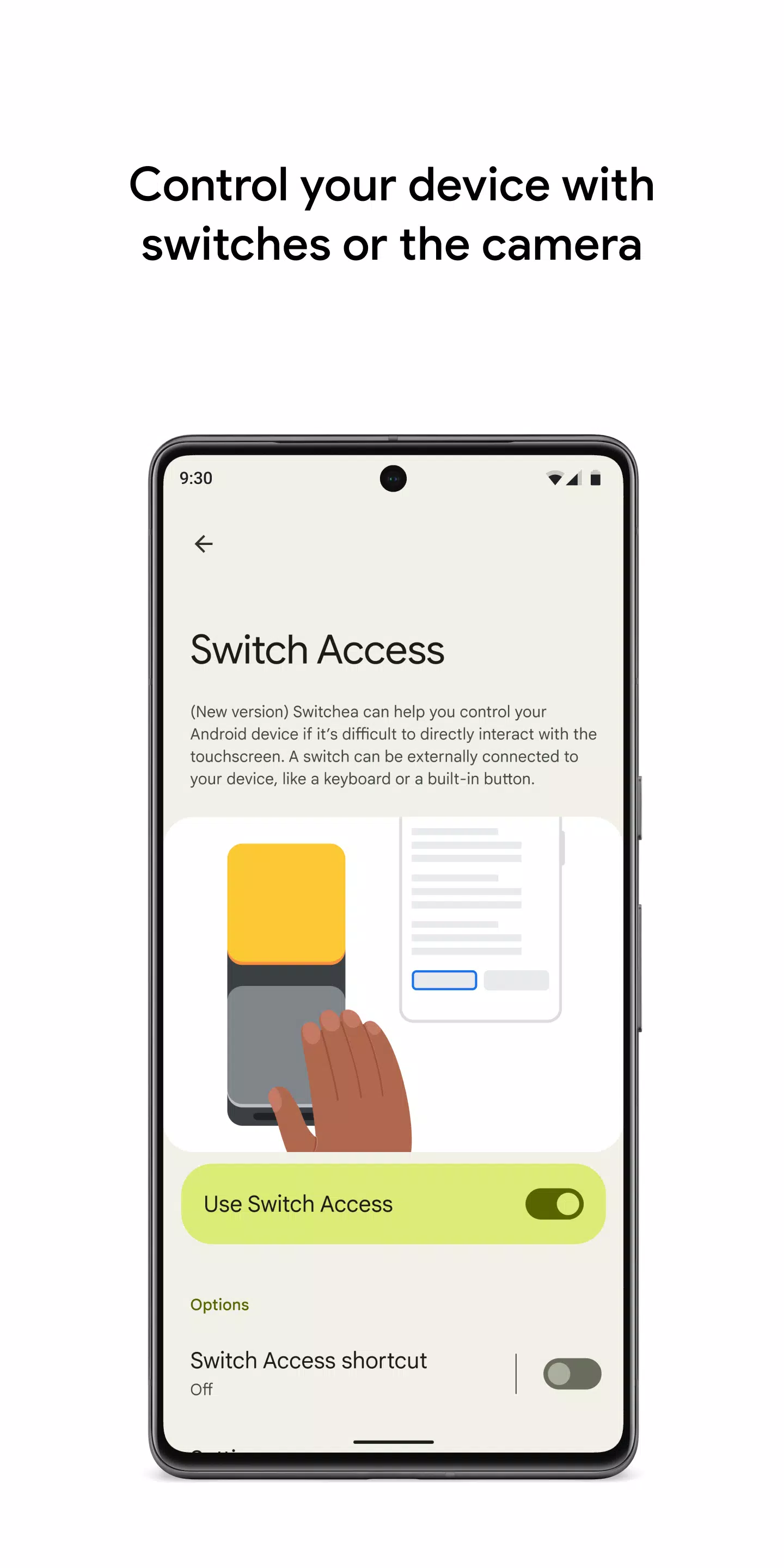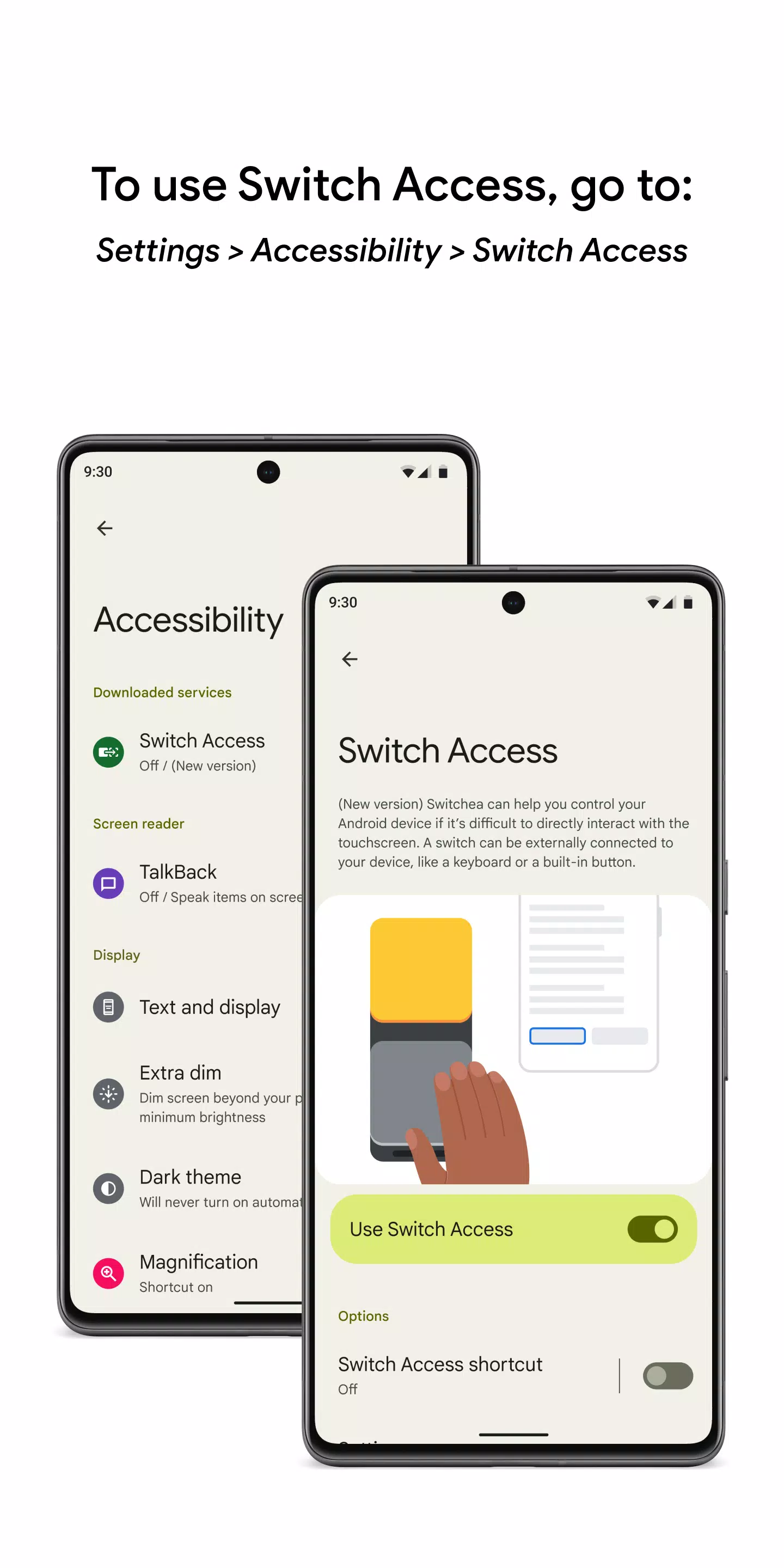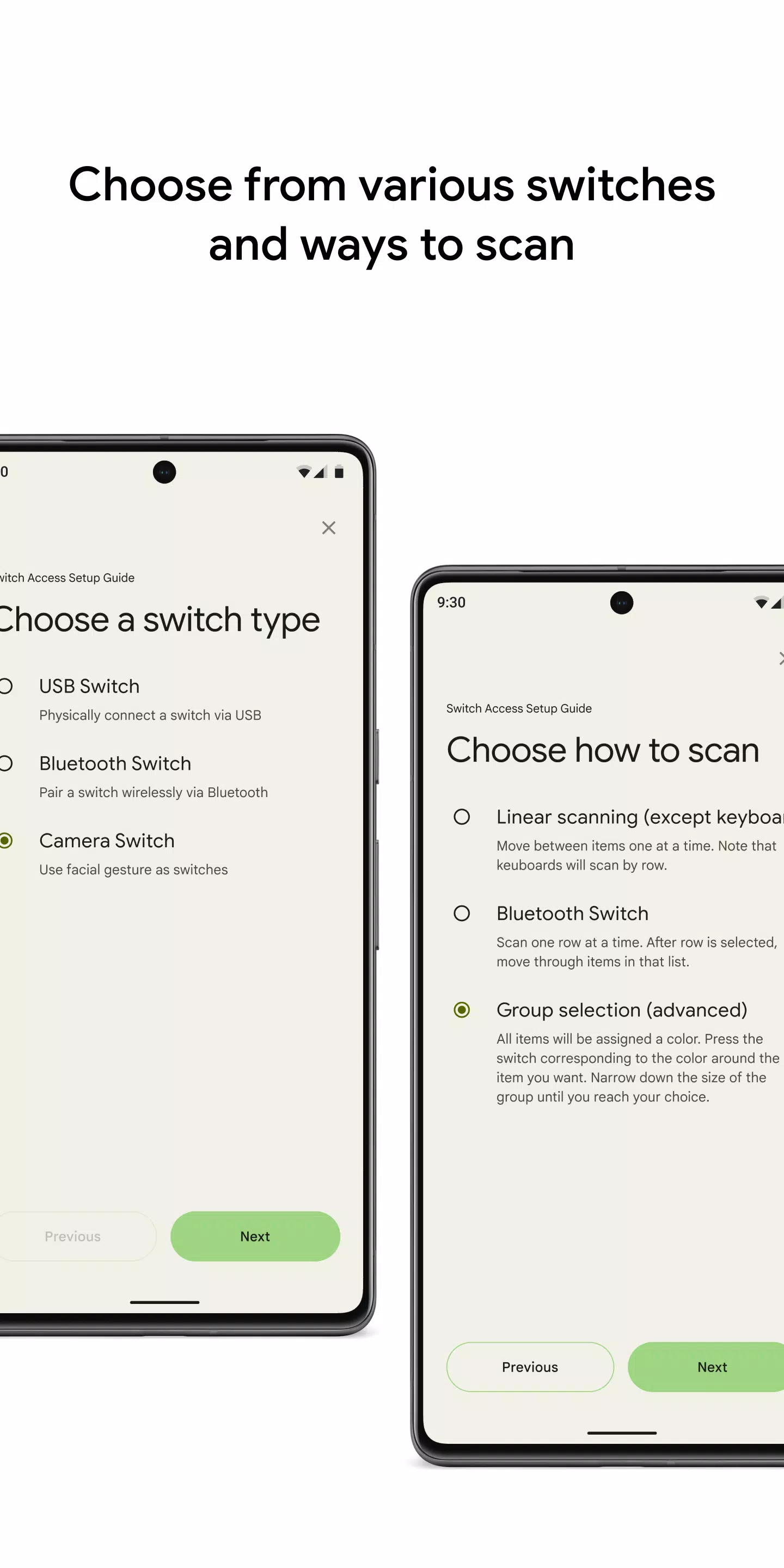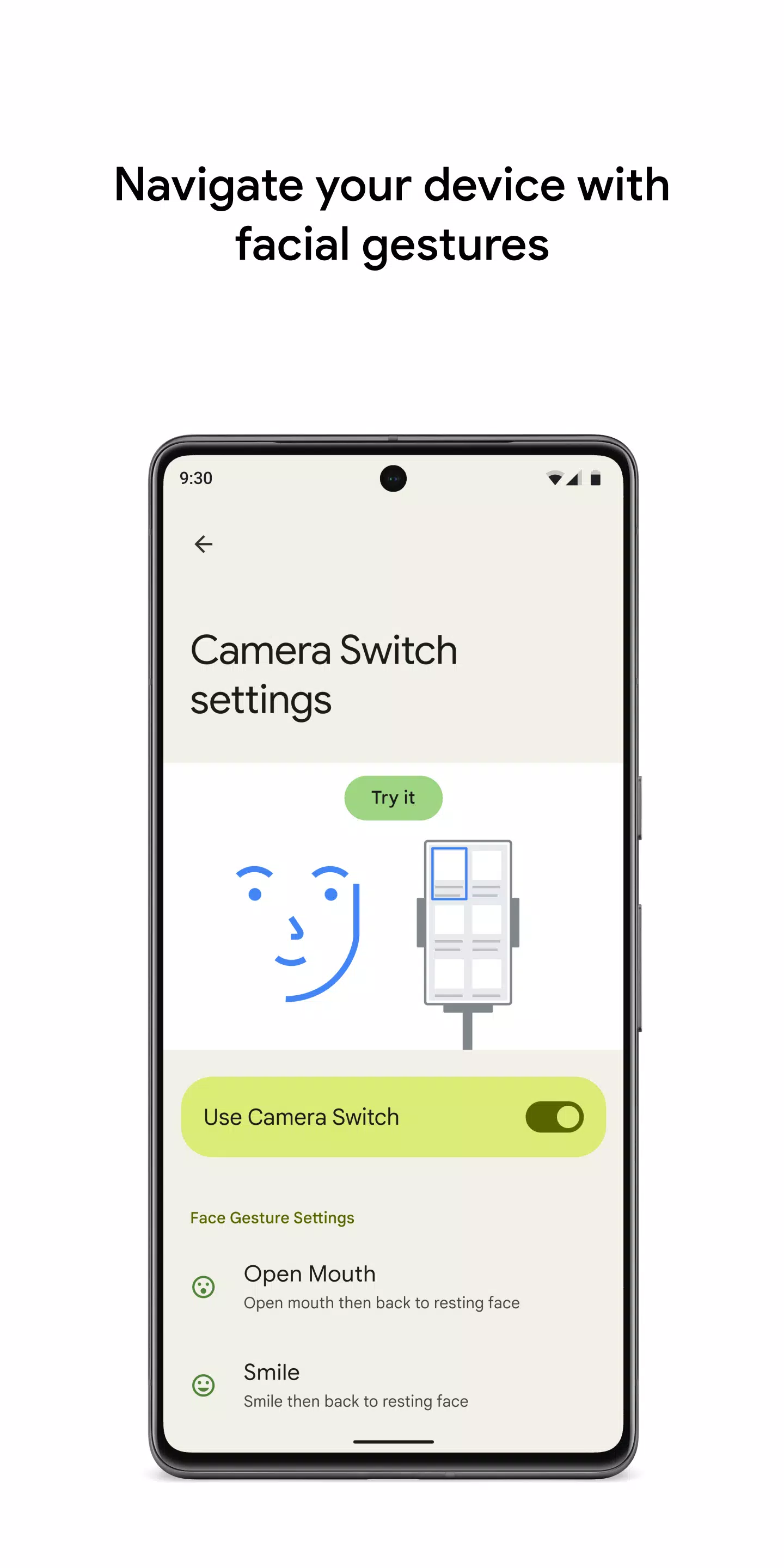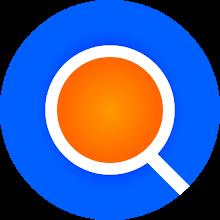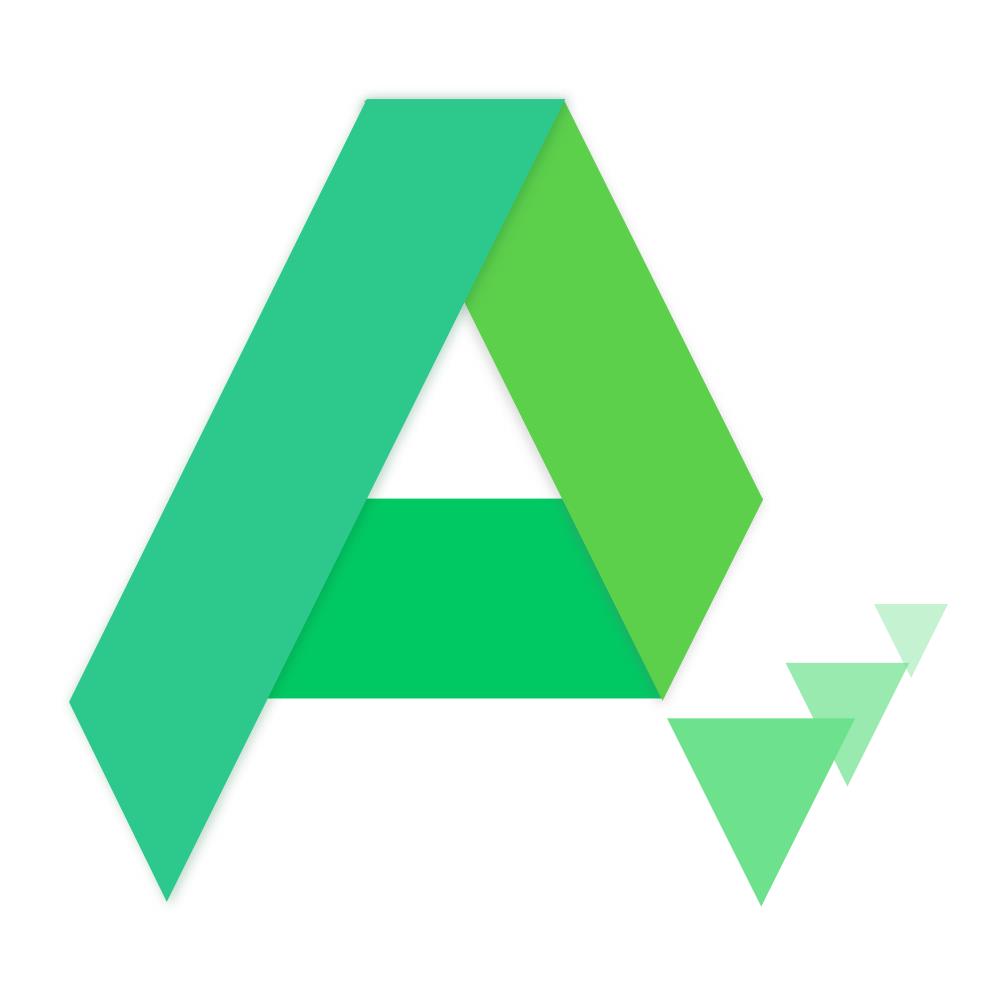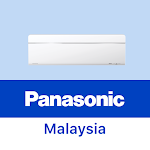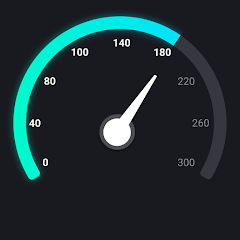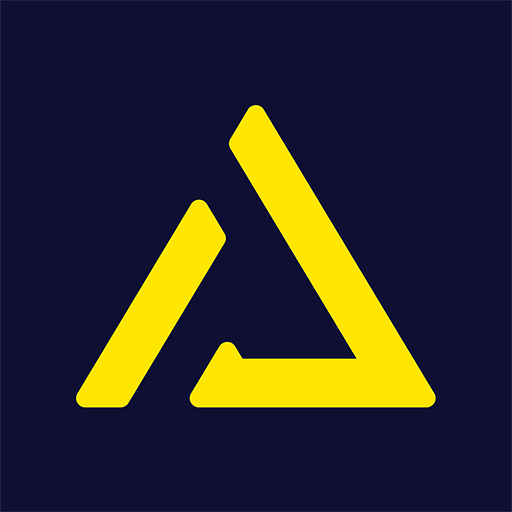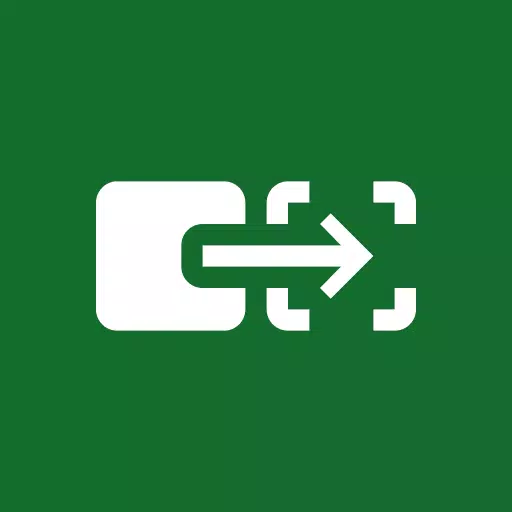
Switch Access
- Mga gamit
- 1.15.0.647194712
- 10.5 MB
- by Google LLC
- Android 8.0+
- Apr 23,2025
- Pangalan ng Package: com.google.android.accessibility.switchaccess
Kontrolin ang iyong aparato gamit ang mga switch o sa harap ng camera, na ginagawang mas madaling ma -access at naaayon ang iyong karanasan sa Android sa iyong mga pangangailangan. Kung gumagamit ka ng mga pisikal na switch o ang iyong mga ekspresyon sa mukha, pinapayagan ka ng Switch Access na mag -navigate sa iyong telepono o tablet nang walang kahirap -hirap.
Ang pag -access sa switch ay idinisenyo upang matulungan kang makipag -ugnay sa iyong aparato ng Android gamit ang isa o higit pang mga switch sa halip na touchscreen. Ang tampok na ito ay partikular na kapaki -pakinabang kung nalaman mong mahirap na makipag -ugnay nang direkta sa iyong aparato.
Upang simulan ang paggamit ng pag -access sa switch, sundin ang mga hakbang na ito:
- Buksan ang app ng Mga Setting ng iyong aparato.
- Tapikin ang Pag -access > Pag -access sa Lumipat .
Ang pag -set up ng isang switch ay prangka. Lumipat ang pag -scan ng pag -access sa mga item sa iyong screen, pag -highlight ng bawat isa hanggang sa gumawa ka ng isang pagpipilian. Mayroon kang iba't ibang mga pagpipilian sa switch sa iyong pagtatapon:
- Mga pisikal na switch : Kasama dito ang mga switch ng USB o Bluetooth tulad ng mga pindutan o keyboard, pati na rin ang mga on-device switch tulad ng mga pindutan ng dami.
- Mga switch ng camera : Gumamit ng mga kilos sa mukha tulad ng pagbubukas ng iyong bibig, ngiti, itaas ang iyong kilay, o naghahanap ng kaliwa, kanan, o pataas.
Kapag naka -set up ang iyong switch, maaari mong i -scan ang iyong aparato gamit ang iba't ibang mga pamamaraan:
- Linear scan : ilipat sa pagitan ng mga item nang paisa -isa.
- Pag-scan ng Row-Column : I-scan ang isang hilera nang sabay-sabay, pagkatapos ay piliin ang mga item sa loob ng hilera na iyon.
- Pag -scan ng point : Gumamit ng mga gumagalaw na linya upang matukoy ang isang tukoy na pahalang at patayong lokasyon, pagkatapos ay pindutin ang "Piliin".
- Pagpili ng pangkat : Magtalaga ng mga switch sa iba't ibang mga pagpangkat ng kulay. Ang mga item sa screen ay itinalaga ng mga kulay, at pinindot mo ang switch na naaayon sa kulay sa paligid ng item na gusto mo. Pikit ang laki ng pangkat hanggang sa maabot mo ang iyong pagpili.
Kapag napili ang isang elemento, lilitaw ang isang menu na may magagamit na mga pakikipag -ugnay tulad ng Piliin, Mag -scroll, Kopyahin, I -paste, at marami pa. Bilang karagdagan, ang isang menu sa tuktok ng screen ay tumutulong sa iyo na mag -navigate sa iyong aparato, na nagpapahintulot sa iyo na magbukas ng mga abiso, pumunta sa home screen, ayusin ang dami, at marami pa.
Ang pag -navigate gamit ang mga switch ng camera ay madaling maunawaan. Gamitin ang harap ng camera ng iyong telepono upang mag -browse o pumili ng mga app na may mga kilos sa mukha. Maaari mong ipasadya ang pagiging sensitibo at tagal ng bawat kilos upang umangkop sa iyong mga kagustuhan.
Itala ang mga shortcut para sa madalas o kumplikadong mga aksyon, tulad ng pinching, pag -zoom, pag -scroll, pag -swipe, o dobleng pag -tap. Italaga ang mga kilos na ito sa isang switch o simulan ang mga ito mula sa isang menu, na ginagawang mas madali upang maisagawa ang mga gawain tulad ng pag -on ng mga pahina sa isang ebook na may isang solong switch.
Mga Pahintulot sa Pahintulot : Mangyaring magkaroon ng kamalayan na ang pag -access sa switch ay isang serbisyo sa pag -access. Nangangahulugan ito na maaari nitong obserbahan ang iyong mga aksyon, makuha ang nilalaman ng window, at obserbahan ang teksto na iyong nai -type, tinitiyak ang isang walang tahi at isinapersonal na karanasan.
-
Nangungunang Bayani sa Fist Out CCG Duel: Inihayag ang Listahan ng Tier ng 2025
Fist Out: CCG Duel-Isang high-octane martial arts card Battlerfist Out: Ang CCG Duel ay isang electrifying card game (CCG) na pinaghalo ang intensity ng martial arts battle na may malalim na madiskarteng gameplay. Itakda sa isang mayaman na detalyadong uniberso na puno ng mga mandirigma sa ilalim ng lupa, mga sinaunang karibal, at lihim
Jun 17,2025 -
Kinumpirma ni Hayden Christensen na muling ibalik ang papel na Anakin Skywalker sa Ahsoka Season 2 sa Star Wars Celebration
Malaking balita para sa *Star Wars *Ang mga tagahanga ay ipinahayag sa pagdiriwang ng Star Wars: Si Hayden Christensen ay opisyal na bumalik bilang Anakin Skywalker sa Season 2 ng *Ahsoka *. Habang ang mga tiyak na detalye tungkol sa papel ni Anakin sa paparating na panahon ay mananatili sa ilalim ng balot, ang anunsyo na ito ay siguradong mapukaw ang mga tagahanga na naging EA
Jun 17,2025 - ◇ "Ultra: Bagong Hardcore Retro Platformer Hits Android" Jun 17,2025
- ◇ "Nangungunang Deal: Nintendo Switch 2 Preorder, 4K Blu-Ray Magagamit Ngayon" Jun 17,2025
- ◇ "Reverse 1999 at Assassin's Creed upang Makipagtulungan sa Agosto 2025 Kaganapan" Jun 16,2025
- ◇ "Ang Pitong nakamamatay na Sins: Grand Cross Marks Ika -6 na Anibersaryo na may Bagong Bayani at Kaganapan" Jun 16,2025
- ◇ Fire Spirit Cookie: PVE Build and Usage Guide sa Cookierun Kingdom Jun 16,2025
- ◇ Peacock TV Taunang Subskripsyon Ngayon Lamang $ 24.99 - $ 2 Buwanang Buwan Jun 15,2025
- ◇ Pinakamahusay na Victoria Hand Decks sa Marvel Snap Jun 15,2025
- ◇ Ang Alolan Ninetales ay sumali sa bagong drop event ng Pokemon TCG Pocket Jun 15,2025
- ◇ Ang Season 20 ng Fallout 76 ay nagpapakilala sa pagbabagong -anyo ng ghoul at bagong mekanika Jun 15,2025
- ◇ "Ang Deadpool VR Callout ng Silksong Team ay mga tagahanga ng sorpresa" Jun 15,2025
- 1 Roblox Forsaken Character Tier List 2025 Feb 14,2025
- 2 Ang unang Araw ng Komunidad ng Pokemon Go ng 2025 ay itatampok ang Sprigaito Jan 05,2025
- 3 Dumating ang Holiday Thief sa Seekers Notes Dec 26,2024
- 4 Watcher of Realms Naglalabas na ng mga Bagong Bayani at Skin Ngayong Thanksgiving at Black Friday! Dec 30,2024
- 5 Jujutsu Kaisen Phantom Parade: Tier List Update para sa 2024 Dec 28,2024
- 6 Paano Hanapin at Talunin ang Storm King sa LEGO Fortnite Jan 05,2025
- 7 GODDESS OF VICTORY: NIKKE Ay Nag-drop ng Update sa Bagong Taon at Nakipag-collab kay Evangelion at Stellar Blade Jan 04,2025
- 8 Nakakuha ng Atensyon ang Marvel Rivals' Controversial Hitbox System Feb 11,2025
-
Mastering ang sining ng mga digital na tool
Kabuuan ng 10